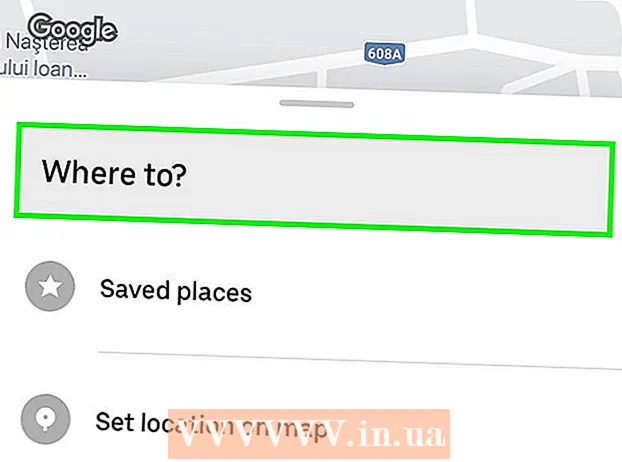Συγγραφέας:
Sara Rhodes
Ημερομηνία Δημιουργίας:
13 Φεβρουάριος 2021
Ημερομηνία Ενημέρωσης:
28 Ιούνιος 2024

Περιεχόμενο
- Βήματα
- Μέρος 1 από 4: Εγκατάσταση Bitmoji
- Μέρος 2 από 4: Ρύθμιση Bitmoji
- Μέρος 3 από 4: Ενεργοποίηση πληκτρολογίου Bitmoji
- Μέρος 4 από 4: Χρήση του πληκτρολογίου Bitmoji
Αυτό το άρθρο θα σας καθοδηγήσει πώς να ενεργοποιήσετε το πληκτρολόγιο Bitmoji στη συσκευή σας Android για χρήση σε κοινωνικά μέσα.
Βήματα
Μέρος 1 από 4: Εγκατάσταση Bitmoji
 1 Ανοίξτε το Play Store. Πατήστε το εικονίδιο της λευκής τσάντας με ένα πολύχρωμο εικονίδιο στο συρτάρι της εφαρμογής.
1 Ανοίξτε το Play Store. Πατήστε το εικονίδιο της λευκής τσάντας με ένα πολύχρωμο εικονίδιο στο συρτάρι της εφαρμογής. 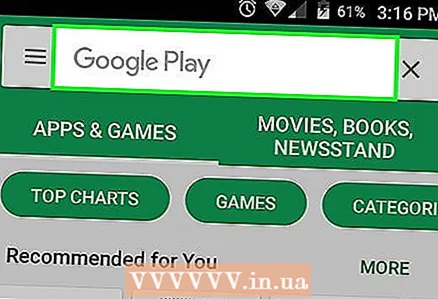 2 Πατήστε τη γραμμή αναζήτησης στο επάνω μέρος της οθόνης.
2 Πατήστε τη γραμμή αναζήτησης στο επάνω μέρος της οθόνης.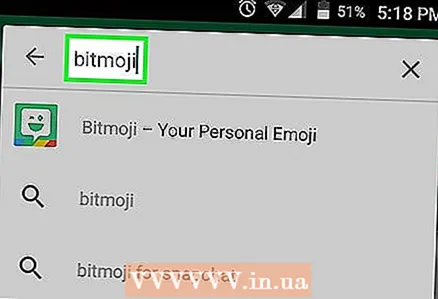 3 Εισαγω bitmoji. Η οθόνη εμφανίζει μια λίστα αποτελεσμάτων αναζήτησης που ταιριάζουν με το ερώτημά σας.
3 Εισαγω bitmoji. Η οθόνη εμφανίζει μια λίστα αποτελεσμάτων αναζήτησης που ταιριάζουν με το ερώτημά σας.  4 Πατήστε Bitmoji - το avatar σας emoji στα αποτελέσματα αναζήτησης.
4 Πατήστε Bitmoji - το avatar σας emoji στα αποτελέσματα αναζήτησης.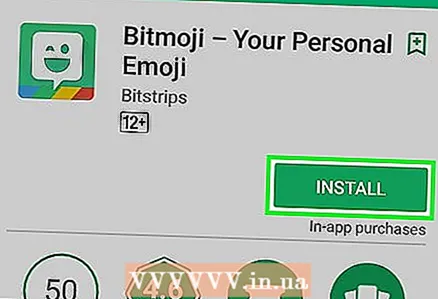 5 Πατήστε το πράσινο κουμπί Εγκατάσταση κάτω από το όνομα της εφαρμογής. Η εφαρμογή θα γίνει λήψη και εγκατάσταση στη συσκευή σας Android. Όταν ολοκληρωθεί η εγκατάσταση, το κουμπί Εγκατάσταση θα αλλάξει σε Άνοιγμα.
5 Πατήστε το πράσινο κουμπί Εγκατάσταση κάτω από το όνομα της εφαρμογής. Η εφαρμογή θα γίνει λήψη και εγκατάσταση στη συσκευή σας Android. Όταν ολοκληρωθεί η εγκατάσταση, το κουμπί Εγκατάσταση θα αλλάξει σε Άνοιγμα.
Μέρος 2 από 4: Ρύθμιση Bitmoji
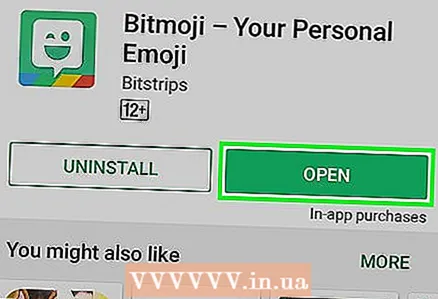 1 Εκκινήστε το Bitmoji. Εάν δεν έχετε κλείσει το Play Store μετά την εγκατάσταση της εφαρμογής, απλώς πατήστε το κουμπί "Άνοιγμα". Διαφορετικά, πατήστε το πράσινο μάτι που κλείνει το μάτι εικονίδιο σύννεφου στο συρτάρι της εφαρμογής.
1 Εκκινήστε το Bitmoji. Εάν δεν έχετε κλείσει το Play Store μετά την εγκατάσταση της εφαρμογής, απλώς πατήστε το κουμπί "Άνοιγμα". Διαφορετικά, πατήστε το πράσινο μάτι που κλείνει το μάτι εικονίδιο σύννεφου στο συρτάρι της εφαρμογής.  2 Κανω ΕΓΓΡΑΦΗ. Εάν έχετε ήδη λογαριασμό, πατήστε Σύνδεση και εισαγάγετε το όνομα χρήστη και τον κωδικό πρόσβασής σας. Διαφορετικά, πατήστε "Σύνδεση μέσω email" και εισαγάγετε τα προσωπικά σας στοιχεία στην παρεχόμενη φόρμα.
2 Κανω ΕΓΓΡΑΦΗ. Εάν έχετε ήδη λογαριασμό, πατήστε Σύνδεση και εισαγάγετε το όνομα χρήστη και τον κωδικό πρόσβασής σας. Διαφορετικά, πατήστε "Σύνδεση μέσω email" και εισαγάγετε τα προσωπικά σας στοιχεία στην παρεχόμενη φόρμα. 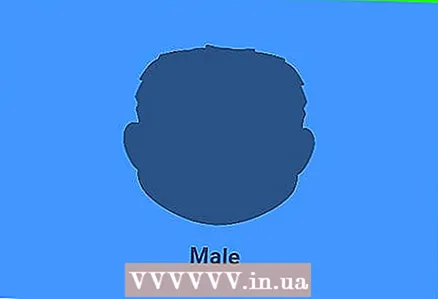 3 Δημιουργήστε ένα avatar Bitmoji. Εάν έχετε ήδη έτοιμο avatar, το μενού Bitmoji θα εμφανιστεί στην οθόνη. Σε αυτήν την περίπτωση, μπορείτε να μεταβείτε απευθείας στην ενότητα Ενεργοποίηση του πληκτρολογίου Bitmoji. Εάν αυτή είναι η πρώτη σας κυκλοφορία του Bitmoji:
3 Δημιουργήστε ένα avatar Bitmoji. Εάν έχετε ήδη έτοιμο avatar, το μενού Bitmoji θα εμφανιστεί στην οθόνη. Σε αυτήν την περίπτωση, μπορείτε να μεταβείτε απευθείας στην ενότητα Ενεργοποίηση του πληκτρολογίου Bitmoji. Εάν αυτή είναι η πρώτη σας κυκλοφορία του Bitmoji: - Επιλέξτε γένος.
- Επιλέξτε ένα στυλ Bitmoji ή Bitstrip... Το Bitstrip έχει πολύ πιο προσαρμόσιμες επιλογές (συμπεριλαμβανομένης της αλλαγής μήκους μαλλιών), αλλά το Bitmoji έχει πιο στυλ κινουμένων σχεδίων.
- Αλλάξτε την εμφάνιση του avatar σας. Προσαρμόστε το ιδανικό σχήμα προσώπου, πηγούνι, στυλ μαλλιών και πολλά άλλα, παρακολουθώντας ταυτόχρονα την εικόνα στην περιοχή προεπισκόπησης. Πατήστε το μπλε βέλος στην επάνω δεξιά γωνία των διαμορφώσιμων επιλογών για να αλλάξετε την κατηγορία.
- Όταν εξαντλήσετε όλες τις επιλογές προσαρμογής, πατήστε "Αποθήκευση και εύρεση ντουλάπας" για να συνεχίσετε.
- Βρείτε τη σωστή στολή για τον εαυτό σας και, στη συνέχεια, πατήστε τον λευκό κύκλο με ένα σημάδι επιλογής στην επάνω δεξιά γωνία της οθόνης. Το Bitmoji σας είναι έτοιμο!
Μέρος 3 από 4: Ενεργοποίηση πληκτρολογίου Bitmoji
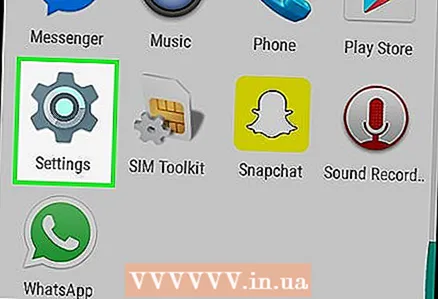 1 Ανοίξτε τις ρυθμίσεις Android. Πατήστε το γκρι εικονίδιο με το γρανάζι στο συρτάρι της εφαρμογής.
1 Ανοίξτε τις ρυθμίσεις Android. Πατήστε το γκρι εικονίδιο με το γρανάζι στο συρτάρι της εφαρμογής. 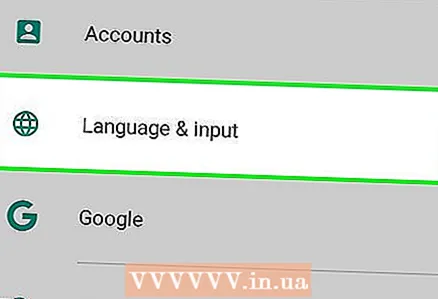 2 Κάντε κύλιση προς τα κάτω και πατήστε την επιλογή Γλώσσα & εισαγωγή στην περιοχή Προσωπικές πληροφορίες.
2 Κάντε κύλιση προς τα κάτω και πατήστε την επιλογή Γλώσσα & εισαγωγή στην περιοχή Προσωπικές πληροφορίες. 3 Πατήστε Προεπιλογή στην περιοχή Μέθοδοι πληκτρολογίου και εισαγωγής.
3 Πατήστε Προεπιλογή στην περιοχή Μέθοδοι πληκτρολογίου και εισαγωγής. 4 Πατήστε Επιλογή πληκτρολογίου.
4 Πατήστε Επιλογή πληκτρολογίου. 5 Σύρετε το διακόπτη πληκτρολογίου Bitmoji στη θέση Ενεργοποίηση.". Ο διακόπτης θα γίνει πράσινος και θα εμφανιστεί μια προειδοποίηση ασφαλείας στην οθόνη.
5 Σύρετε το διακόπτη πληκτρολογίου Bitmoji στη θέση Ενεργοποίηση.". Ο διακόπτης θα γίνει πράσινος και θα εμφανιστεί μια προειδοποίηση ασφαλείας στην οθόνη. 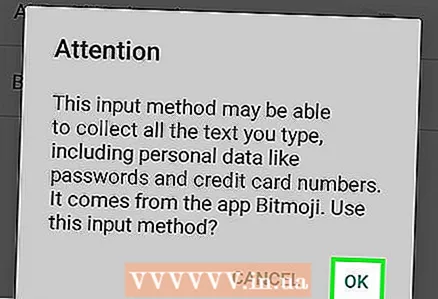 6 Πατήστε OK. Το Bitmoji είναι απολύτως ασφαλές, οπότε δεν χρειάζεται να ανησυχείτε ότι θα κλέψει τους κωδικούς πρόσβασής σας.
6 Πατήστε OK. Το Bitmoji είναι απολύτως ασφαλές, οπότε δεν χρειάζεται να ανησυχείτε ότι θα κλέψει τους κωδικούς πρόσβασής σας.  7 Πατήστε το κουμπί Πίσω στην κάτω αριστερή γωνία της οθόνης. Σε αυτό το σημείο, είστε έτοιμοι να ξεκινήσετε να χρησιμοποιείτε το πληκτρολόγιο Bitmoji.
7 Πατήστε το κουμπί Πίσω στην κάτω αριστερή γωνία της οθόνης. Σε αυτό το σημείο, είστε έτοιμοι να ξεκινήσετε να χρησιμοποιείτε το πληκτρολόγιο Bitmoji.
Μέρος 4 από 4: Χρήση του πληκτρολογίου Bitmoji
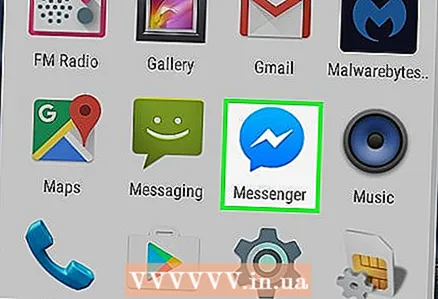 1 Ανοίξτε μια εφαρμογή που υποστηρίζει Bitmoji. Πολλές εφαρμογές κοινωνικών μέσων για Android υποστηρίζουν Bitmoji, όπως το Facebook Messenger, το Hangouts και το Twitter.
1 Ανοίξτε μια εφαρμογή που υποστηρίζει Bitmoji. Πολλές εφαρμογές κοινωνικών μέσων για Android υποστηρίζουν Bitmoji, όπως το Facebook Messenger, το Hangouts και το Twitter.  2 Πατήστε το πλαίσιο κειμένου για να εμφανίσετε το πληκτρολόγιο. Ένα τυπικό πληκτρολόγιο (πιθανότατα Gboard) θα εμφανιστεί στην οθόνη.
2 Πατήστε το πλαίσιο κειμένου για να εμφανίσετε το πληκτρολόγιο. Ένα τυπικό πληκτρολόγιο (πιθανότατα Gboard) θα εμφανιστεί στην οθόνη. 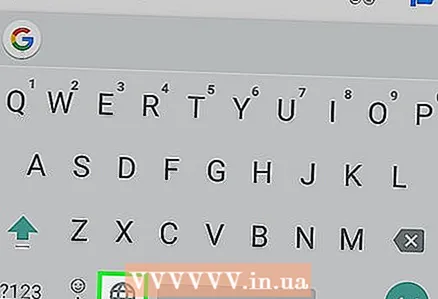 3 Αγγίξτε παρατεταμένα το εικονίδιο σφαίρας στα αριστερά του διαστήματος. Θα εμφανιστεί ένα αναδυόμενο παράθυρο.
3 Αγγίξτε παρατεταμένα το εικονίδιο σφαίρας στα αριστερά του διαστήματος. Θα εμφανιστεί ένα αναδυόμενο παράθυρο.  4 Πατήστε Πληκτρολόγιο Bitmoji.
4 Πατήστε Πληκτρολόγιο Bitmoji. 5 Επιλέξτε Bitmoji. Περιηγηθείτε στις διαθέσιμες επιλογές επιλέγοντας μία από τις κατηγορίες στην αρχική οθόνη ή σύρετε προς τα αριστερά για να δείτε όλες τις διαθέσιμες εικόνες. Πατήστε το bitmoji που θέλετε να χρησιμοποιήσετε για να το επιλέξετε.
5 Επιλέξτε Bitmoji. Περιηγηθείτε στις διαθέσιμες επιλογές επιλέγοντας μία από τις κατηγορίες στην αρχική οθόνη ή σύρετε προς τα αριστερά για να δείτε όλες τις διαθέσιμες εικόνες. Πατήστε το bitmoji που θέλετε να χρησιμοποιήσετε για να το επιλέξετε.  6 Υποβολή Bitmoji. Σε ορισμένες εφαρμογές, μπορείτε να επιλέξετε τον τρόπο αποστολής bitmoji. Στις περισσότερες περιπτώσεις, απλά πρέπει να κάνετε κλικ στο κουμπί "Υποβολή" για να μοιραστείτε το Bitmoji σας.
6 Υποβολή Bitmoji. Σε ορισμένες εφαρμογές, μπορείτε να επιλέξετε τον τρόπο αποστολής bitmoji. Στις περισσότερες περιπτώσεις, απλά πρέπει να κάνετε κλικ στο κουμπί "Υποβολή" για να μοιραστείτε το Bitmoji σας. 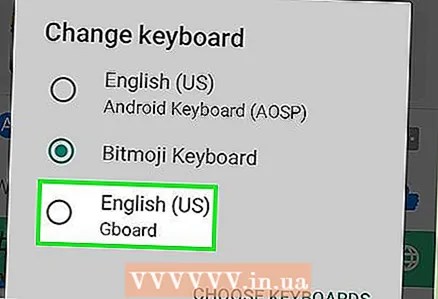 7 Επιστρέψτε στο τυπικό πληκτρολόγιο. Το πληκτρολόγιό σας θα παραμείνει σε λειτουργία Bitmoji μέχρι να επιστρέψετε στην προεπιλεγμένη διάταξη. Πατήστε το πλαίσιο κειμένου για να εμφανίσετε το πληκτρολόγιο και, στη συνέχεια, αγγίξτε παρατεταμένα το εικονίδιο σφαίρας για να επιλέξετε ένα διαφορετικό πληκτρολόγιο. Επιλέξτε Gboard (ή άλλο πληκτρολόγιο) για να επιστρέψετε στην κανονική διάταξη.
7 Επιστρέψτε στο τυπικό πληκτρολόγιο. Το πληκτρολόγιό σας θα παραμείνει σε λειτουργία Bitmoji μέχρι να επιστρέψετε στην προεπιλεγμένη διάταξη. Πατήστε το πλαίσιο κειμένου για να εμφανίσετε το πληκτρολόγιο και, στη συνέχεια, αγγίξτε παρατεταμένα το εικονίδιο σφαίρας για να επιλέξετε ένα διαφορετικό πληκτρολόγιο. Επιλέξτε Gboard (ή άλλο πληκτρολόγιο) για να επιστρέψετε στην κανονική διάταξη.